Line 6 POD XT, POD XT PRO Manual [de]

PODXT
ULTIMATE TONE FOR GUITAR
PODXT
PRO
ULTIMATE TONE FOR GUITAR + DIG I/O
Pilotenhandbuch
Der definitive Reiseführer für die Erkundung der revolutionären technologischen und Sound-Freuden des PODXT und PODXT Pro.
Limitierte elektrophone Ausgabe. Auch erhältlich unter www.line6.com. Version G.
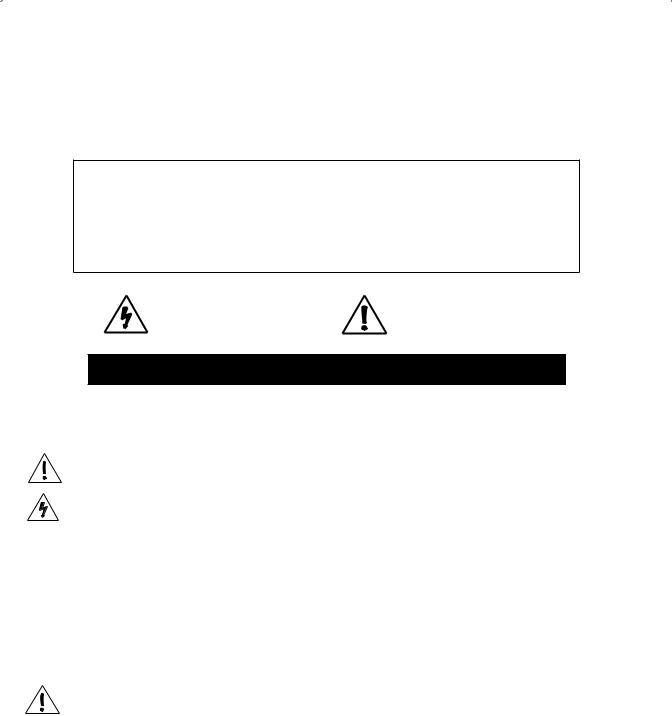
Die Seriennummer findest du auf der Unterseite des PODXT bzw. Rückseite des PODXT Pro. Diese beginnt mit den Ziffern “(21)”. Bitte trage sie hier ein, weil du sie vielleicht später einmal brauchst:
SERIENNR.: ___________________________
WARNUNG: Um |
Brandund Strom- |
VORSICHT: Um Brandund Stromschlaggefahr |
schlaggefahr zu vermeiden, |
dieses Gerät niemals |
zu vermeiden, niemals die Schrauben entfernen. Das Pro- |
Regen oder Feuchtigkeit aussetzen. |
dukt niemals selbst warten. Überlasse das einem qualifi- |
|
|
|
zierten Wartungstechniker. |
VORSICHT: Dieses Gerät entspricht den Grenzwerten von “Part 15” der FCC-Bestimmungen für Digi- tal-Geräte der Klasse B. Die Bedienung unterliegt folgenden beiden Bedingungen: (1) Das Gerät darf keine schädlichen Interferenzen verursachen; (2) es muss alle empfangenen Interferenzen akzeptieren, darunter auch Interferenzen, die Funktionsstörungen verursachen könnten.
Der Blitz in einem Warndreieck stellt einen “elektrischen Hinweis” auf Informationen bezüglich der benötigten Stromspannung bzw. auf Stromschlaggefahr dar.
Das Ausrufezeichen in einem Dreieck bedeutet “Vorsicht!” Lies dir alle Informationen neben solchen Symbolen sorgfältig durch.
LIES DIR ALLE VORSICHTSMAßNAHMEN DURCH.
BEWAHRE DIESE ANWEISUNGEN AN EINEM SICHEREN ORT AUF.
Vor dem Einsatz des PODXT musst du dir alle zutreffenden Punkte und Sicherheitshinweise dieses Pilotenhandbuchs durchlesen:
1.Beachte alle auf dem PODXT selbst und im Pilotenhandbuch aufgeführten Warnungen.
2.Stelle das Produkt niemals in die Nähe von Wärmequellen, z.B. Heizkörpern, Öfen oder anderen Geräten, die starke Hitze erzeugen.
3.Sorge dafür, dass weder Fremdkörper noch Flüssigkeiten in das Geräteinnere gelangen.
4a. PODXT: Verbinde das Netzteil nur mit einer 100~120Vbzw. 230V 47~63Hz-Steckdose (je nachdem, welche Spannung dein Modell benötigt; siehe das Typenschild des Netzteils).
4b. PODXT Pro: Verbinde das Netzkabel nur mit einer 100~120Vbzw. 220~240V 47~63Hz-Steckdose (je nachdem, welche Spannung dein Modell benötigt).
5.Laufe niemals auf dem Netzkabel. Stelle keine schweren Gegenstände darauf, damit es nicht gequetscht oder anderweitig beschädigt wird. Besonders in der Nähe der Steckdose und der Anschlussbuchse am PODXT muss das Kabel mit äußerster Vorsicht behandelt werden.
6.Löse den Netzanschluss, wenn du den PODXT längere Zeit nicht verwenden möchtest.
7.Führe nur die im PODXT-Pilotenhandbuch erwähnten Bedienvorgänge aus. In folgenden Fällen muss das Gerät bei einer anerkannten Kundendienststelle zur Reparatur eingereicht werden:
•wenn eine Flüssigkeit ins Geräteinnere gelangt ist
•wenn ein Fremdkörper in das Gerät gefallen ist
•wenn sich das Gerät abnormal oder nicht mehr in vollem Umfang erwartungsgemäß verhält
•wenn das Gerät hingefallen ist und das Gehäuse beschädigt wurde
8.Setze dich niemals über längere Zeiträume hohen Schallpegeln aus, weil das zu Gehörverlust führen kann. Achte immer auf einen auch aus medizinischer Warte “vernünftigen” Pegel.
PODXT Pilotenhandbuch © 2003, Line 6, Inc.


Bitte beachten:
Line 6, POD, PODXT, PODXT Pro, Vetta, FBV, FBV Shortboard, FBV4, Amp Farm, Line 6 Edit und Custom Tone sind Warenzeichen der Line 6, Inc. Alle erwähnten Produktnamen, Warenzeichen und Künstlernamen sind Eigentum der betreffenden Hersteller oder Rechtspersonen, die in keiner Weise mit Line 6 verbunden sind. Diese Produktund Künstlernamen werden nur zur Veranschaulichung bestimmter Modelle verwendet, damit man weiß, welches Gerät oder welcher Sound von Line 6 analysiert und modelliert wurde. Die Erwähnung dieser Produktund Künstlernamen bzw. Warenzeichen weist nicht auf eine Zusammenarbeit oder gar Empfehlung der jeweiligen Eigentümer hin.

Schnellstart ............................................................................................ |
1 • 1 |
|
Jetzt registrieren lassen!..................................................................................................................... |
1 |
• 2 |
Online gibt’s noch mehr!.................................................................................................................. |
1 |
• 2 |
Vorweg....................................................................................................................................................... |
1 |
• 3 |
Willkommen zum PODxt….......................................................................................................1 • 3 |
||
Wer ist Line 6?.................................................................................................................................. |
1 |
• 3 |
Modeling............................................................................................................................................... |
1 |
• 4 |
Verstärker-, Boxenund Effektmodelle .............................................................................. |
1 |
• 5 |
Ein A.I.R.-licher Sound................................................................................................................... |
1 |
• 5 |
Jetzt aber los…......................................................................................................................................1 |
• 7 |
|
Bedienelemente und Anschlüsse ......................................................... |
2 • 1 |
PODxt Pro .............................................................................................................................................. |
2 • 10 |
Anschlüsse und Einstellungen .............................................................. |
3 • 1 |
Die Grundlagen..................................................................................................................................... |
3 • 1 |
Der PODxt im Studio ......................................................................................................................... |
3 • 2 |
Welches Gerät empfängt die Signale?................................................................................. |
3 • 2 |
Das 1 x 1 für einen professionellen Sound ...................................................................... |
3 • 2 |
Die Pegel .............................................................................................................................................. |
3 • 3 |
Strahlungsgefahr ............................................................................................................................... |
3 • 3 |
Und nun die Füße ........................................................................................................................... |
3 • 4 |
MIDI ist In (und Out) .................................................................................................................... |
3 • 4 |
Der PODxt im Live-Einsatz.............................................................................................................. |
3 • 5 |
Aufstellung........................................................................................................................................... |
3 • 5 |
Wie, was und warum.................................................................................................................... |
3 • 5 |
Welches Gerät empfängt die Signale?................................................................................. |
3 • 5 |
Sound-Abschmeckung für einen Verstärker .................................................................... |
3 • 6 |
Externe Effektpedale und der PODxt ................................................................................... |
3 • 7 |
Anschließen und Konfigurieren des PODxt Pro................................................................... |
3 • 8 |
Anwahl eines Eingangs.................................................................................................................. |
3 • 8 |
Optionen für die Digital-Ein-/Ausgänge.............................................................................. |
3 • 9 |
Welches Gerät empfängt die Signale?.............................................................................. |
3 • 11 |
FX Loop............................................................................................................................................. |
3 • 12 |
AES/EBU oder S/PDIF?.............................................................................................................. |
3 • 13 |
Strahlungsgefahr ............................................................................................................................ |
3 • 13 |
Und nun die Füße ........................................................................................................................ |
3 • 14 |
MIDI ist In (und Out) ................................................................................................................. |
3 • 14 |

Re-Amping mit dem PODxt Pro ............................................................................................... |
3 • 14 |
Analoges “Re-Amping” ............................................................................................................. |
3 • 14 |
Digitales Re-Amping ................................................................................................................... |
3 • 16 |
Programmieren und Speichern von Sounds....................................... |
4 • 1 |
Laden von Speichern.......................................................................................................................... |
4 • 1 |
Laden eines “Effect Setups”............................................................................................................ |
4 • 1 |
Grundlagen für die Editierung ....................................................................................................... |
4 • 2 |
Schnellzugriff per Doppelklick .................................................................................................. |
4 • 2 |
Das Edit-Menü ....................................................................................................................................... |
4 • 2 |
Einstellung der Amp-Regler....................................................................................................... |
4 • 3 |
Boxenund Mikrofoneinstellungen (A.I.R.-mel hochgekrempelt!)....................... |
4 • 3 |
Comp-/Gate-Parameter .............................................................................................................. |
4 • 4 |
EQ-Parameter ................................................................................................................................... |
4 • 5 |
Stomp-Parameter (Pedaleffekte)............................................................................................ |
4 • 6 |
MODund DELAY-Parameter ............................................................................................... |
4 • 6 |
Config (Konfiguration) .................................................................................................................. |
4 • 7 |
Effekte auf Trab bringen .............................................................................................................. |
4 • 8 |
Reverb-Parameter (Hall)............................................................................................................. |
4 • 8 |
Wahund Volume-Parameter................................................................................................. |
4 • 9 |
Pedalfunktion, FX Tweak-Regler und Tempoeingabe............................................. |
4 • 10 |
Speichern der Einstellungen ........................................................................................................ |
4 • 11 |
Sichern der Daten........................................................................................................................ |
4 • 11 |
Speichern eigener Amp-Vorgaben..................................................................................... |
4 • 12 |
Speichern eigener Effect Setups........................................................................................... |
4 • 13 |
MIDI-Dumps.................................................................................................................................... |
4 • 14 |
Die Ampund Boxenmodelle............................................................... |
5 • 1 |
Von welchen Amps haben wir Modelle vorbereitet?...................................................... |
5 • 1 |
Allgemeines zu den Modellen.................................................................................................. |
5 • 1 |
Original-Modelle von Line 6 ..................................................................................................... |
5 • 2 |
Boxenmodelle ..................................................................................................................................... |
5 • 29 |
Über die Effektmodelle......................................................................... |
6 • 1 |
Comp .......................................................................................................................................................... |
6 • 1 |
Gate ............................................................................................................................................................. |
6 • 2 |
Pedaleffekte: Fuzz, Distortion, Overdrive............................................................................... |
6 • 3 |
Pedaleffekte: Kompressoren........................................................................................................... |
6 • 8 |
Modulationseffekte ........................................................................................................................... |
6 • 12 |

Delay-Effekte........................................................................................................................................ |
6 • 20 |
Reverb (Hall)........................................................................................................................................ |
6 • 27 |
Federhall (Spring).......................................................................................................................... |
6 • 27 |
Zimmerhall (Room) .................................................................................................................... |
6 • 28 |
Saalhall (Hall)................................................................................................................................... |
6 • 28 |
Hallkammer (Chamber)............................................................................................................ |
6 • 29 |
Plattenhall (Plate).......................................................................................................................... |
6 • 29 |
MIDI ........................................................................................................ |
7 • 1 |
MIDI-Grundlagen.................................................................................................................................. |
7 • 1 |
Was ist MIDI?..................................................................................................................................... |
7 • 1 |
Ein-/Ausgabe (IN/OUT) .............................................................................................................. |
7 • 1 |
MIDI-Kanal........................................................................................................................................... |
7 • 2 |
MIDI-Befehle ...................................................................................................................................... |
7 • 3 |
Archivieren der PODxt-Speicher mit externen Geräten................................................ |
7 • 4 |
Andere MIDI-Möglichkeiten........................................................................................................... |
7 • 6 |
Aufrufen von PODxt-Speichern mit MIDI-Programmwechselbefehlen ............ |
7 • 6 |
Echtzeitänderungen der PODxt-Sounds via MIDI.......................................................... |
7 • 6 |
Komplett-Automation des PODxt .......................................................................................... |
7 • 6 |
Lösen von MIDI-Problemen........................................................................................................... |
7 • 7 |
Und noch etwas für die Füße ............................................................... |
8 • 1 |
Pedaleinheiten der FBV-Serie........................................................................................................ |
8 • 1 |
Verbindungen..................................................................................................................................... |
8 • 1 |
Darf man vorstellen: Das FBV Shortboard............................................................................ |
8 • 1 |
Einfach trampeln.................................................................................................................................... |
8 • 1 |
Sichern und Benennen von Speichern mit dem FBV Shortboard............................ |
8 • 3 |
Verwenden eines EX-1..................................................................................................................... |
8 • 4 |
Anhang A: Verstärkermodelle ............................................................ |
A • 1 |
Anhang B: MIDI-Programmnummern............................................... |
A • 2 |
Anhang C: MIDI-Steuerbefehle des PODxt......................................... |
A • 3 |
Anhang D: MIDI-Steuerbefehle der FBV ........................................... |
A • 9 |
Anhang E: Kontaktaufnahme mit Line 6.......................................... |
A • 10 |
Anhang F: Garantiebestimmungen .................................................. |
A • 11 |


SCHNELLSTART
Schnellstart
1• 1
oder:
“Bedienungsanleitung? Ich brauche keine blöde Bedienungsanleitung!!”
PODXT Pro-Anwender: Hier werden nur die Verbindungen der Gitarre und der AnalogAusgänge erwähnt. Die übrigen Möglichkeiten kommen an anderer Stelle zum Zuge. In Kapitel 2 erfährst du alles über die Bedienelemente. Weiter führende Erläuterungen zu den Einund Ausgängen findest du unter Anschließen und Konfigurieren des PODxt Pro auf Seite 3•8.
1.Drehe den OUTPUT LEVEL-Regler ganz nach links (“0”).
2.Verbinde den LEFT- und RIGHT OUTPUT-Ausgang mit den Eingängen des Recorders oder Mischpults. Den LEFT-Ausgang kann man auch an einen Gitarrenverstärker anschließen. Alternative: Schließe einen Kopfhörer an die PHONES-Buchse des PODXT an, wenn du niemanden stören darfst.
3.Verbinde das zum PODXT gehörige Netzteil oder Netzkabel mit der Power-Buchse und das andere Ende mit einer geeigneten Steckdose.
4.Schließe die Gitarre an die INPUT-Buchse des PODXT (bzw. GUITAR IN-Buchse des PODXT Pro) an.
5.Drücke den POWER-Schalter, um die Stromzufuhr zu starten.
6.Der PODXT wäre nun soweit – und kann für Einspielungen direkt ins Pult genutzt werden. Wenn du den PODXT an einen Gitarrenverstärker anschließt, musst du eine Einstellung ändern. Drücke also TUNE/SYSTEM und drehe den SELECT- Regler einen Schritt nach rechts. Drücke den Taster unter DEST (Destination) und stelle mit dem EFFECT TWEAK-Regler ein, an welches Gerät du den PODXT angeschlossen hast. Der PODXT ignoriert diese Einstellung, wenn man einen Kopfhörer anschließt. Man braucht also eigentlich nichts zu tun, um den Sound per Kopfhörer genießen zu können.
7.Wähle nun mit dem AMP MODEL-Regler ein Verstärkermodell. Stelle CHAN VOL auf den Höchstwert und DRIVE, BASS, MID, TREBLE sowie PRESENCE frei nach Schnauze ein. Mit OUTPUT regelst du den Ausgangspegel.
8.Wähle mit dem EFFECTS-Regler ein “EFFECTS SETUP” und schraube ein wenig an REVERB und EFFECT TWEAK, um genau den gewünschten Sound zu erzielen. Drücke den TAP-Taster im Tempo, das der gewählte Effekt verwenden soll.
9.Rufe nun mit dem SELECT-Regler die übrigen Werks-Sounds auf. Wenn der

Schnellstart
EDIT-Taster NICHT leuchtet, kannst du mit dem Taster ganz links unter dem Dis- 1• 2 play den “Manual Override”-Modus aktivieren. Dann entsprechen die Reglereinstel-
lungen auf der Frontplatte exakt dem ausgegebenen Sound.
10. Bevor du nun loslegst, solltest du dir noch folgendes durchlesen…
Jetzt registrieren lassen!
Diese Anleitung enthält eine Karte, die du uns zuschicken musst, um dich registrieren zu lassen. Das Porto zahlen selbstverständlich wir. Wir empfehlen, diese Karte sofort auszufüllen – und zwar jetzt sofort. Werfe sie danach in einen Briefkasten. Du kannst dich aber auch im Internet (www.line6.com) registrieren lassen. Nur wer sich registrieren lässt, hat Anspruch auf Garantie (siehe die Bestimmungen am Ende der Bedienungsanleitung) und kann auch verständigt werden, wenn wir das Betriebssystem aktualisieren oder neue Funktionen einbauen – das Ganze per Software, wie es sich für Hi-Tech gehört.
Online gibt’s noch mehr!
Das Lebenselixier der Line 6-Mannschaft ist das Austüfteln immer neuer technologischer Wunderdinge. Das Internet spielt in diesem Zusammenhang eine wichtige Rolle, weil wir dort schnell die neuesten News und Updates abstellen können. Die Line 6-Webpage stellt die wohl effizienteste Art dar, dir noch mehr zu bieten als du von uns und deinem PODXT sowieso erwartest.
Klicke einfach mal bei www.line6.com auf “Costum Tone”. Dort findest du unsere exklusive Sound-Bibliothek mit einer gigantischen Auswahl an legendären Sounds der bekanntesten Gitarristen, Bands, Songs und Geräten – natürlich kostenlos! Die Bibliothek arbeitet perfekt mit dem ebenfalls kostenlosen Editor von Line 6 zusammen, mit dem du deine PODXT-Sounds bearbeiten und dann auf deinem Computer speichern kannst. Außerdem kannst du dir von unserer Webpage das GuitarPort-Programm und den USB-Treiber für den PODXT herunterladen. Du kannst dir sogar zusätzliche Modelle für deinen PODXT herunterladen (siehe www.line6.com/modelpacks). Und damit all dies nicht auch noch in Arbeit ausartet, solltest du dir das praktische Line 6 Monkey-Zusatzprogramm herunterladen, das dir sämtliche Aktualisierungen abnimmt. Du kannst auch einen Blick in die Diskussionsforen werfen, Tipps und Tricks sowie praktische Hinweise aufstöbern und mit anderen PODXT-Anwendern bis zum Abwinken POD-simpeln. Im “Support”-Bereich findest du Antworten auf deine technischen Fragen und kannst dich sogar an unsere Produktspezialisten wenden. Außerdem gibt’s in jenem Bereich eine elektronische Version dieser Bedienungsanleitung und anderer Dokumente, News über bekannte Line 6-Anwender und die Geräte, die wir für dich entwickeln.

Schnellstart Vorweg
Noch nicht online bzw. “drin”? Na, dann lass’ dich doch von uns dazu überreden. Schließ-
lich kann man sich die brandaktuellen Infos und Daten für den PODXT doch nicht einfach 1• 3 entgehen lassen.
Vorweg
Willkommen zum PODXT…
Erstmal vielen Dank, dass du dich zur Adoption eines PODXT durchgerungen hast. Ob du den PODXT nun als Allheilmittel für Direktaufnahmen im Studio, als leistungsstarken Vorverstärker oder als vielseitiges Digital-Signalverarbeitungsgerät nutzen möchtest (oder vielleicht beides)… er kann einfach alles. — Unserer bescheidenen Meinung nach ist der PODXT fast so wichtig für die elektrische Gitarre wie ein erstklassiger Verstärker! Der PODXT enthält alle Sounds der “Point-to-Point” Modeling-Technologie (die erstmals in den Amps der Vetta-Serie vorgestellt wurde). Das wird mit einem kompakten Gehäuse kombiniert, das man von einem POD erwartet. Und was ein POD ist, wird dir als Gitarrist ja wohl geläufig sein. Freue dich auf eine Ahnengalerie der besten Verstärker-Sounds und Effektpedale plus eine kompromisslose Aufnahmequalität bei Direktaufnahmen. Jetzt sofort, denn Zeit ist bekanntlich Geld.
Wer ist Line 6?
Wie du vielleicht weißt, hat Line 6 es vor einigen Jahren mit einem neuartigen Gitarrenverstärker zu Ruhm und Ansehen gebracht. Erstmals kam nämlich die digitale Modeling-Technologie (per Software, bitteschön) in einem Amp für analoge Gitarristen zum Einsatz. Schon damals schwante uns, dass ein/e Gitarrist/in auch im Studio einen Obersahne-Sound anbieten möchte, aber längst nicht immer die dafür notwendige Lautstärke einstellen darf. Ganz zu schweigen vom Talent eines versierten Toningenieurs für die Abnahme. Also haben wir unsere patentierte Modeling-Technologie so verpackt, dass sie in ein Bohnen-förmiges Wunderding namens POD passt – und damit den Lauf der Studiogeschichte beeinflusst.
Und als “man” dieses Modeling und die POD-über-alles-Mentalität überall zu spüren und zu hören bekam, schien es uns an der Zeit, das Gute noch zu verbessern. Denn schließlich will man nach Besteigen eines Gipfels schon gleich zum nächsten, stimmt’s? Mit dem für Erfinder typischen Funkeln in den Augen (und ganz viel Pepsi) redeten unsere findigen Ingenieure aufeinander ein, kritzelten viel, schalteten ganze Horden toller Amps und Effektpedale ein… und ließen das Gehörte und Gemessene in eine neue Technologie einfließen, für die wir uns den Namen “Point-to-Point Modeling” ausgedacht haben. Diese

Schnellstart
Technologie kam erstmals im Vetta zum Einsatz, dessen überragender Sound und sagenhaf- 1• 4 te Sammlung von Verstärkern, Boxen und Effekten ganz einfach Bundesliga sind – und zwar
Platz 1. Diese Essenzen gossen wir dann in einen POD und tauften das Ergebnis PODXT.
Wie kann dir der PODXT beim Erzielen eines Sounds helfen, den es auf der ganzen Welt nicht mehr (oder nur für ganz teures Geld) gibt? Ganz einfach… Dank…
Modeling
Modeling: Aufzucht und Hege (oder so ähnlich).
Beginnen wir mit den Röhren. Röhren sind bekanntermaßen das Herz und die Seele aller legendären Gitarrenverstärker. Sie sorgen für den warmen, obertonreichen Sound jener Amps. Solidstate-Verstärker (mit Transistoren) mühen sich zwar redlich, aber beim Sound schaut man trotzdem in die Röhre. So genannte “Hybridkonzepte” –ein Bisschen Röhren, ein Bisschen Solid– “bringen” es auch nicht, weil die Transistoren die extra eingespeiste Wärme einfach verschlucken. Im Vergleich zu einer 100%-Röhrenschaltung geraten sie immer ins Hintertreffen. Na dann ist die Lage ja klar: Voller Röhren sollt Ihr sein. Moment…
Wir von Line 6 haben Jahre damit verbracht, jedes auch noch so kleine Detail über Röhrenschaltungen in Erfahrung zu bringen, um zu ermitteln, welchen Einfluss unterschiedliche Röhren auf den Verstärker-Sound haben – und vor allem, was da abgeht. Wie beeinflusst eine Röhre das eingehende Signal, wie wird dieses Signal verfremdet und “geformt”, wann tritt Verzerrung auf, um was für eine Verzerrung handelt es sich genau, was passiert, wenn man die übrigen Bedienelemente benutzt? Eine ziemlich komplexe Materie, aber durchaus analysierund erklärbar. Schließlich gibt der Tonabnehmer einer Gitarre ein elektronisches Signal aus, während Röhren und Schaltungen ja nur eine komplexe Art der Signalbearbeitung darstellen.
Nach dem Messen und Analysieren haben sich die Line 6-Ingenieure dann ein System ausgedacht, mit dem man das Verhalten der Röhren und übrigen Komponenten auf dem Computer nachvollziehen und beeinflussen kann. Ganz schön gewieft, näh? Und da ein Verstärker nur die halbe Miete ist, haben wir die Line 6-Leute mit Koffein zugespritzt und sie gebeten, auch die Boxen zu untersuchen, weil die den Sound ja ebenfalls beeinflussen. Und natürlich die Effektpedale und Rackeffekte, mit denen sich ein Gitarrist so gerne umgibt. Das Ganze wurde in leistungsfähige Software übersetzt und als DSP (digitaler Signalverarbeiter) in einen Chip gebrannt. Geräte von Line 6 enthalten nur Silikon-Models, aber die haben es in sich. So auch der PODXT.

Schnellstart Vorweg
Verstärker-, Boxenund Effektmodelle
Der Sound und die Technologie wird von Line 6 in Verstärker-, Boxenund Effektmodelle, 1• 5 verpackt, die auf dem Studium aller Geräte beruhen, welche man in Gitarrenkreisen gemeinhin “Klassiker” nennt. Diese Modelle wurden anhand von A/B-Vergleichen mit den Originalen so lange verfeinert, bis auch bei unterschiedlichen Pegeln und Einstellungen der Klangregelung eine fast erschreckende Übereinstimmung erzielt wurde. Die Auswirkungen
der verschiedenen Einstellungen wurden genau gemessen, um zu gewährleisten, dass auch bei den Software-Modellen alle Regler genauso arbeiten wir die der Originale. Jeder auch noch so kleine Aspekt sollte berücksichtigt werden. Die Eckfrequenzen der Klangregelung, die Steilheit und die exakte Anhebung/Absenkung wurden peinlich genau analysiert. Selbst die für ein Gerät typischen Eigenheiten wurden berücksichtigt. Und das war erst der Anfang, denn die Schaltungen aller Verstärker-Klassiker erzeugen ihre Sounds in einem komplexen Geflecht von gegenseitigen Beeinflussungen. Ändert man die Einstellung eines Reglers, so verhält sich ein anderer Regler eventuell plötzlich ganz anders. Wir wollten ganz einfach, dass sich unsere Modelle genau wie die studierten Verstärker, Boxen und Effekte verhalten. Diese Verstärker-, Boxenund Effektmodelle bilden die Basis deines PODXT.
Abschließend wollen wir noch ein paar Dinge klarstellen:
1.Das Modeling von Line 6 ist patentiert, zu 100% digital und wird nur von Line 6 angeboten.
2.Line 6-Modeling hat nichts mit Sampling oder Solidstate zu tun. Man braucht keinen speziellen Tonabnehmer, keine Sondergitarre und nur ein stinknormales Kabel.
Ein A.I.R.-licher Sound
Der PODXT stößt seine Modeling-Power über eine weitere Revolution aus: Die A.I.R.- Direktausgabe für Aufnahmezwecke. A.I.R. (Acoustically Integrated Recording) ist eine Technologie, die das Verhalten eines hochwertigen Verstärkers mit Top-Boxen in einem Studio simuliert. Somit werden auch die für die Abnahme benötigten Mikrofone und die Akustik berücksichtigt.
Die Direktausgabe vieler Vorverstärker, Verstärker und DI-Boxen enthält heutzutage ebenfalls eine Art Boxenund Akustiksimulation. Varianten, die den Höhenbereich mehr oder weniger gekonnt dämpfen, bieten wenig Einstellmöglichkeiten. Allgemeine Boxensimulationen sind hingegen nicht in der Lage, den typischen Sound auszugeben, der von den Lautsprechertypen, dem verwendeten Holz und anderen Faktoren einer echten Box erzeugt wird. Andere Verfahren vernachlässigen den Einfluss des für die Abnahme verwendeten Mikrofons und haben mit der Akustik eines Raumes erst recht nichts am Hut.

Schnellstart
Das führt oft zu dramatischen Ernüchterungserscheinungen, wenn man sich im Studio 1• 6 befindet: Selbst wenn der Grund-Sound durchaus annehmbar erscheint, klingt das Ergebnis etwas leblos, fast steril. Als Gitarrist spielt man dann nicht ganz so gut wie sonst: Die Saiten scheinen störrischer (zwei Größen dicker) und die tollen Einfälle fallen der Sorge um den
DI-Sound zum Opfer. Und damit produziert man nur Dosenfutter.
Der PODXT kombiniert exzellente Verstärkermodelle mit dieser A.I.R.-Technologie und liefert einen Sound ab, der wirklich alle Ingredienzien eines Super-Sounds enthält. Außerdem “fühlt” sich dieser Sound echt an – man hat jederzeit den Eindruck, einen hochwertigen Verstärker und tolle Boxen zu verwenden:
•Die Wirkung des Verstärkers wird vom gewählten Amp-Modell vorgegeben. Unsere Modelle beruhen auf einer eingehenden Analyse der betreffenden Originale. Außerdem haben wir uns nur wirklich gute Amps kommen lassen.
•Wenn das von den Röhren und übrigen Schaltungen geformte Signal den Verstärker verlässt, gibt die Box ihren Senf hinzu. Die Bauweise der verwendeten Box(en), die Anzahl der Lautsprecher und die Art, wie sie miteinander verlötet usw. sind, beeinflussen den Sound ebenfalls. Sogar die verwendete Holzsorte steuert ihr Scherflein zum Sound bei. Ein Marshall-Top z.B. klingt bei Verwendung einer hinten offenen 1x12-Box z.B. anders als mit einer nachgeschalteten versiegelten 4x12-Box. Die Boxenmodelle von Line 6 berücksichtigen solche Eigenheiten, weil die Boxen ja entscheidenden Anteil am schlussendlichen Sound haben.
•Sobald das Signal den Lautsprecher als Schallwellen verlässt, wird es vom Mikrofon, das für die Abnahme verwendet wird, beeinflusst. Viele Toningenieure verwenden unterschiedliche Mikrofone und Mikrofonaufstellungen für die Gitarrenabnahme. Wenn man ein Mikrofon z.B. direkt vor den Kegel stellt, klingt das Signal anders als bei seitlicher Aufstellung des Mikrofons (“Off-Axis”). Line 6 hat sich auch die “Färbung” unterschiedlicher Mikrofone genauestens angehört und weiß mittlerweile über die klangformenden Eigenschaften der Mikrofonierung bestens Bescheid. Auch dieses Fachwissen haben wir in deinen PODXT gepackt.

Schnellstart Jetzt aber los…
• Der Verstärker, die Box und das Mikrofon befinden sich nie in einem luftleeren Raum.
Die Akustik des Raums hat ebenfalls einen großen Einfluss auf das schlussendliche Gitar- 1• 7 rensignal. Mit einem Halleffekt kann man diesen Raumanteil (Reflexionen der Wände,
des Fußbodens und der Decke) teilweise simulieren. Es gibt aber noch andere Faktoren, die sich eher auf die “Ausdehnung” des Schalls beziehen – und zwar zwischen dem Lautsprecher und dem Mikrofon. Dieser Aspekt gibt dem Hörer Aufschluss darüber, wo er sich in dem “aufgebauten” Raum befindet und wo die Gitarrenmusik spielt. Das ist nur möglich, weil sich zwischen diesen beiden Luft befindet.
Wir haben also ganze Arbeit geleistet. Und das hört man deinem PODXT auch an. Wähle mit dem AMP MODELS-Regler den Sound des gewünschten Verstärkers. Der PODXT ruft automatisch ein passendes Boxenmodell und sogar eine Simulation einer geeigneten Mikrofonaufstellung auf. Und das Ergebnis klingt dann wie der betreffende Verstärker in einem Raum aus Luft und Akustik. Mit dem REVERB-Regler kann man eine Idee Hall hinzufügen. Und dann braucht man nur noch sein Mordssolo hinzulegen. Drücke den einen oder anderen Taster, schraube links und rechts an den Reglern, wähle eine andere Mikrofonaufstellung und genieße das Leben.
Der A.I.R.-Direktausgang für Aufnahmezwecke findet sich nur auf Line 6-Geräten. Im Zusammenspiel mit den Verstärker-, Boxenund Effektmodellen trägt dieses Verfahren zu einer Klangerfahrung bei, welche die Arbeit mit dem PODXT zum höchsten der Gefühle macht. Das Teil ist einfach voll studiotauglich.
Jetzt aber los…
Nach der theoretischen Aufklärung willst du bestimmt wissen, wie sich der PODXT in der Praxis schlägt. Schnappe dir also deine Lieblingsgitarre, siehe “Schnellstart” und mach’ dich auf etwas gefasst. Nun brauchst du nur noch die Umschlagrückseite aufzuklappen und mich auf meiner PODXT-Rundfahrt zu begleiten…

Schnellstart
1• 8

Bedienelemente und Anschlüsse
BEDIENELEMENTE UND
ANSCHLÜSSE
2• 1
Jetzt wäre der ideale Moment, die Umschlagrückseite aufzuklappen (das geht tatsächlich). Oh, was für schöne Bilder! Beim Studium dieser Anleitung sollte jene Seite immer offen sein. Sie enthält nämlich alle wichtigen Details für eine schnelle und effiziente Arbeit mit dem PODXT. Die Zahlen in schwarzen Kästen in dieser Bedienungsanleitung entsprechen den Legenden der Abbildungen. Auf der Umschlagrückseite findest du praktische Bilder für die Arbeit mit einer FBVoder FBV Shortboard-Pedaleinheit sowie den Signalfluss und Hinweise zu den Anschlüssen.
1 POWER-Schalter—Diesen musst du drücken, um den PODXT einzuschalten. Der PODXT wird über ein ganz normales geerdetes IEC-Stromkabel gespeist. Schließe nur das beiliegende PX-2-Netzteil an den PODXT an.
2 INPUT/GUITAR IN—Hier muss die Gitarre angeschlossen werden. (Hierbei handelt es sich um eine unsymmetrische Mono-Klinkenbuchse.)
3 PHONES—Schließe hier einen Kopfhörer an, wenn du niemanden stören darfst. Die Lautstärke kann mit dem OUTPUT-Regler eingestellt werden. Vor dem Aufstülpen des Kopfhörers musst du dafür sorgen, dass du nicht sofort von einem wahnwitzigen Pegel umgehauen wirst. Stelle den OUTPUT-Regler auf ±“10 Uhr” und erhöhe diesen Wert, wenn dir das ein wenig leise erscheint.
Der Sound im Kopfhörer ist übrigens äußerst genießbar, weil der PODXT bei Anschließen des Muschelpaares automatisch den Studio-Modus wählt (siehe auch “Welches Gerät empfängt die Signale?” auf Seite 3•2).
4 OUTPUT—Hiermit stellst du die allgemeine Lautstärke des PODXT ein. Diese Einstellung gilt auch für den Kopfhörer. Der OUTPUT-Regler hat keinen Einfluss auf den Sound. Somit kann auch bei Mindestpegel kräftig gebraten werden. Die Einstellung dieses Reglers wird nicht in den internen Speichern des PODXT gesichert.
PODXT Pro-Anwender müssen wissen, dass diese Einstellung im Live-Modus keinen Einfluss auf die XLR-Ausgänge hat (alles Weitere zum Live-Modus findest du unter “Welches Gerät empfängt die Signale?” auf Seite 3•5).

Bedienelemente und Anschlüsse
Der Fremdspannungsabstand des PODXT ist optimal, wenn man den OUTPUT-Regler auf den Höchstwert stellt. Bei einem kleinen OUTPUT-Wert wird eventuell auch Rauschen mit aufgenommen, wenn du den Ausgang des Mischpults oder Recorders zum Ausgleich erhöhst – und so etwas möchte man ja vermeiden. Den OUTPUT-Regler darf man
2• 2 nur auf den Höchstwert stellen, wenn man den PODXT an einen Line-Eingang des Mischpults, Recorders usw. anschließt. Wähle also niemals den Mikrofonoder Gitarreneingang. Bei Verwendung von Line-Eingängen müsste man den OUTPUT-Regler des PODXT im Prinzip ganz aufdrehen dürfen. Dann geht richtig die Sonne auf. Wenn die Eingänge des externen Geräts für MIC-/Line-Pegel gedacht sind, musst du die betreffenden Trimmregler fast auf den Mindestwert stellen und den OUTPUT-Regler des PODXT so hoch wie möglich einstellen.
5 LEFT & RIGHT OUTPUT—(Die Ausgänge des PODXT Pro werden unter 33 und 34 vorgestellt.)Hierbei handelt es sich um symmetrische 1/4” TRS-Buchsen (Spitze, Ring, Mantel), die man an symmetrische Eingänge mit +4dBu-Pegel anschließen kann. Allerdings kann man auch ein normales Gitarrenkabel verwenden, um die Ausgänge mit – 10dBV-Buchsen zu verbinden. Bei Mono-Verwendung musst du dich für eine dieser Buchsen entscheiden.
6 PEDAL—Diese Buchse sieht aus wie ein etwas überdimensionierter amerikanischer Telefonstecker. Hier kann man eine FBVoder FBV Shortboard-Pedaleinheit von Line 6 anschließen. Der PODXT erlaubt jedoch nicht die Verwendung eines Floor Board bzw. FB4.
7 USB—Der USB-Anschluss des PODXT kann direkt mit fast allen gängigen Computern verbunden werden. So kann er für die Aufnahme des PODXT-Signals mit allen bekannten Audioprogrammen verwendet werden. Ein USB-Kabel liegt selbstverständlich bei. Das brauchst du für die Arbeit mit dem GuitarPort-Programm für Windows, dem Line 6-Editor für MacOS X & Windows, der Online-Soundbibliothek “Custom Tone” und dem PODXT- Treiber. Jene Programme und die dazugehörigen Bedienhinweise findest du unter www.line6.com. Kostenlos übrigens, aber herunterladen musst du sie selbst.
8 MIDI IN & OUT—Wenn du den PODXT mit einem externen MIDI-Gerät verbindest, kann die Speicheranwahl (über Programmwechsel) und Parametereinstellung (über Steuerbefehle und SysEx) des PODXT automatisiert und/oder “echtzeitisiert” werden. Außerdem kannst du über MIDI (oder USB) den kostenlosen Editor von Line 6 ansprechen. Den findest du unter www.line6.com. Die MIDI OUT-Buchse des PODXT muss mit dem MIDI IN-Anschluss des externen Gerätes verbunden werden. Und seine MIDI

Bedienelemente und Anschlüsse
IN-Buchse schließt man an die externe MIDI OUT-Buchse an. Wie man den PODXT an ein anderes MIDI-Gerät anschließt und seine MIDI-Funktionen nutzt, erklären wir in Kapitel 7, “MIDI”.
9 DRIVE—Mit diesem Regler stellst du ein, wie stark das gewählte Amp-Modell “getrie- 2• 3 ben” werden soll. Wie bei einem Gitarrenverstärker ohne Master Volume-Regler bestimmst
du hiermit, wie bratig der Sound ist.
10 Klangregler—BASS, MIDDLE, TREBLE, PRESENCE. Diese Regler funktionieren genau wie auf einem Gitarrenverstärker, nur richtet sich ihre Wirkung nach dem gerade gewählten Verstärkermodell. Mithin verhalten sie sich genau wie die Klangregelung des modellierten Verstärkers.
11 CHAN VOL—Hiermit bestimmst du die relative Lautstärke des “Kanals” (Speichers), den du zum Spielen verwendest – daher CHANNEL VOLUME. Der Regler erlaubt eine Angleichung des Pegels aller gespeicherten PODXT-Sounds (z.B. für Soli und Rhythmussachen). In der Regel sollte CHAN VOL so hoch wie möglich eingestellt werden, um einen optimalen Fremdspannungsabstand zu erzielen. Allerdings darf die CLIPAnzeige im Display des PODXT niemals erscheinen.
TIPP: Du möchtest wahrscheinlich, dass alle Sounds so laut wie möglich sind, während Solo-Sounds lauter sind als Rhythmus-Klänge usw. Stimmt’s? Um diese gesunde Balance zu wahren, solltest du zuerst den Pegel der “cleanen” Sounds wunschgemäß einstellen. Stelle den CHAN VOL-Regler so hoch wie möglich ein.Vermeide jedoch, dass die CLIPAnzeige im Display des PODXT erscheint, wenn du einen lauten Akkord schrammelst. Speichere den Sound dann. Rufe nun andere Speicher auf und vergleiche deren Pegel mit jenem des soeben gespeicherten Sounds. Rufe danach einen etwas “dreckigeren” Sound auf, stelle den CHAN VOL-Regler wunschgemäß ein (diesmal etwas leiser), speichere den Sound und vergleiche seinen Pegel mit jenem des “cleanen” Sounds. Danach kannst du den Pegel des PODXT nämlich bequem mit seinem OUTPUT-Regler einstellen: die Balance der einzelnen Speicher bleibt weiterhin brauchbar.
12 REVERB—Wie viel Hall darf es denn heute sein? Mit diesem Regler bestimmst du nämlich den Hallanteil. Der PODXT bietet mehrere Halltypen, z.B. Federhall, Zimmerhall, kleine Säle, große Säle und Plattenhall.

Bedienelemente und Anschlüsse
13 EFFECTS—Hiermit kannst du eine der Effektgruppen (“Setups”) des PODXT wählen und somit festlegen, welche Effekte du brauchst. (Siehe Kapitel 6, “Über die Effektmodelle”.) Jedes “Effect Setup” verhält sich wie eine Bodentretersammlung oder ein 19”- Prozessor, die/der für die Bearbeitung des Amp-Modells verwendet wird. Beim Drehen am
2• 4 EFFECTS-Regler zeigt der PODXT den Namen des momentan geladenen “Effect Setup” an. Außerdem ändert sich natürlich der Effektcharakter. Die Effekttaster leuchten, um anzuzeigen, welche Effekte aktiv sind. Intern stehen 64 Effektkombinationen zur Verfügung, die man sofort aufrufen und verwenden kann.
14 EFFECT TWEAK—Mit diesem Regler kann man den gewählten Effekt editieren. Drehe ihn nach rechts, um den Effektanteil zu erhöhen, den Effekt zu intensivieren, zu verlängern usw. Bei Drehen an diesem Regler erscheint im Display des PODXT ein kleines Fenster. Die Delay-Zeit wird normalerweise mit dem TAP-Taster eingestellt. Wie die Effekte funktionieren und wie man die Funktion von EFFECT TWEAK ändert, erfährst du in Kapitel 4, “Programmieren und Speichern von Sounds”. Wenn der EFFECT TWEAK-Regler einem momentan ausgeschalteten Effekt zugeordnet ist, ändert sich beim Schrauben schlicht und ergreifend nichts. Solange der EDIT- oder TUNE/SYSTEM- Taster leuchtet, dient der EFFECT TWEAK-Regler zum Ändern von Parameterwerten.
15 AMP MODELS—Mit diesem Regler änderst du in gewissem Sinne die “internen Schaltungen” des PODXT und mithin den Verstärkercharakter. (Alles Weitere hierzu findest du in Kapitel 5, “Die Ampund Boxenmodelle”.) Der Name des gewählten Verstärkermodells wird im Display des PODXT angezeigt. Bei Anwahl eines Verstärkermodells werden automatisch ein Boxenund Mikrofonmodell aufgerufen. Beispiel: Wenn du das “Brit Hi Gain”-Modell wählst (das auf dem Marshall JCM 800-Top beruht), wird als “Cabinet Model” ein Marshall 4x12-Sound gewählt. Über den CAB/A.I.R.-Taster (siehe unten) können bei Bedarf aber auch andere Boxenund Mikrofonmodelle gewählt werden.
Bei Aufrufen eines Amp-Modells werden immer alle dafür benötigten Idealeinstellungen geladen. Drive, Bass, Mid, Treble, Presence, Cab/A.I.R., EQ usw. richten sich entscheidend nach dem gewählten Boxenmodell – mit nur einem Regler bist du also sofort “ready-to- rock”. Wenn du deinen PODXT etwas besser kennst, kannst du die Vorgabe-Einstellungen der Modelle ändern, falls du mit unserer Wahl nicht einverstanden bist. Nach Anwahl des Manual-Modus’ werden DRIVE, BASS, MID, TREBLE, PRESENCE, CHAN VOL und REVERB nicht mehr automatisch eingestellt. Dann entsprechen die Reglerpositionen nämlich exakt dem Sound, den du hörst. Alles Weitere hierzu findest du in Kapitel 5.

Bedienelemente und Anschlüsse
16 SELECT—Der PODXT hat insgesamt 128 Speicher. Diese sind in 32 Bänke zu je vier Speichern (“Kanälen”) unterteilt. (Die Speicher heißen A, B, C und D.) Eine Bank entspricht irgendwie einem 4-kanaligen virtuellen Gitarrenverstärker. Die Anwahl dieser Speicher erfolgt auf einer optionalen Pedaleinheit von Line 6 (FBV oder FBV Shortboard)
übrigens genau wie im Bedienfeld des PODXT. In Kapitel 8 werden die Pedaleinheiten vor- 2• 5 gestellt.
Die ersten 64 Speicher (Bänke 1~16), enthalten bei Auslieferung bereits das Beste, was unsere Line 6-Soundleute zu bieten haben. In den nächsten 64 Speichern (Bänke 17~32) kannst du deine eigenen Soundkreationen ablegen (oder auch Programme aus der gigantischen Soundbibliothek unter www.CustomTone.com).
Um einen Speicher des PODXT zu laden, muss man am SELECT-Regler drehen. Diese Speicher enthalten fast alle belegten Einstellungen. Wenn der BASS-Regler z.B. auf den Mindestwert gestellt wurde, sich beim Laden dieses Speichers aber auf dem Höchstwert befindet, muss man, wenn man den BASS (oder eine andere schraubbare Einstellung) ändern möchte, am betreffenden Regler drehen. Dann passiert aber nicht immer sofort etwas.
Wenn du zeitweilig nicht mit den Speichern, sondern im Manual-Modus arbeiten möchtest, musst du zunächst dafür sorgen, dass der EDIT-Taster nicht leuchtet und danach den Soft-Taster 18 unter MANUAL drücken. Im Display erscheint die Meldung “Manual Mode”, damit klar ist, dass die Reglerpositionen nun exakt den Speicherwerten entsprechen. Im Englischen nennt man das auch “WYSIWYG” (what-you-see-is-what-you-get). Mehr dazu später.
Solange der Taster EDIT, SAVE oder TUNE/SYSTEM leuchtet, dient der SELECT- Regler zum Anwählen von Display-Seiten. Wenn du EDIT drückst, hast du Zugriff auf die Seiten mit den Effektund Speicherparametern, mit TUNE/SYSTEM aktivierst du die Stimmfunktion und allgemeine Systemparameter. Wenn SAVE leuchtet, hast du Zugriff auf die Speicherfunktionen, Vorgabe-Einstellungen der Ampund Effektmodelle und die MIDI-Archivierungsfunktionen. Der vertikale “Balken” links im Display zeigt an, auf welcher Seite dieser Gruppe du dich momentan befindest.
17 Display—Das extra-informative LC-Display des PODXT (Flüssigkristallanzeige) ist das Tor zu den “Innereien” der Funktionen und Parameter. Die Navigation erfolgt so:
1.Wenn der Taster SAVE, EDIT oder TUNE/SYSTEM leuchtet, zeigt der Balken links an, wo sich der PODXT gerade befindet. Drücke einen dieser Taster, damit die Balkenanzeige erscheint. Wenn du’s ganz genau wissen möchtest: Jeder Punkt vertritt eine Seite. Mit dem SELECT-Regler kannst du andere Seiten wählen – und das

Bedienelemente und Anschlüsse
|
|
kleine Quadrat verspringt. Nach Aufrufen der ersten Seite befindet sich das Quadrat |
|
|
ganz oben. Hast du die letzte Seite aufgerufen, so befindet es sich ganz unten. Es |
|
|
springt hin und her. Es springt hin und her. Der echte Familien-Unterhaltungsspaß! |
|
2. |
Am unteren Rand einer Seite werden unterschiedliche Wörter angezeigt. Diese |
2• |
6 |
vertreten die Funktionen, die momentan eingestellt werden können. Drücke den |
|
|
Taster unter der benötigten Funktion und ändere ihre Einstellung mit dem EFFECT |
|
|
TWEAK-Regler. |
18 Soft-Taster—Die Funktionen dieser Taster richten sich danach, was du gerade ausheckst.
Wenn der EDIT-Taster nicht leuchtet, sieht das Display des PODXT ungefähr so aus:
Mit dem Soft-Taster ganz links kannst du den MANUAL-Modus aktivieren. Wenn du den zweiten Soft-Taster von links drückst, erscheint die Klangregelung des gewählten Verstärkermodells. Mit dem EDIT-Taster kannst du diese Anzeige dann wieder verlassen. Mit den beiden Soft-Tastern rechts kannst du die GATE- und EQ-Effekte einund ausschalten (in der Abbildung ist der Gate-Effekt ausund der EQ-Effekt eingeschaltet). Durch doppeltes Drücken des GATE- oder EQ-Tasters springst du zu den Parametern jenes Effekts. Wenn du dort mit dem Editieren fertig bist, drückst du den EDIT-Taster, damit er wieder erlischt.
Solange der EDIT-Taster leuchtet, dienen die Soft-Taster zum Anwählen der Funktion/Einstellungen, die man bearbeiten möchte. Details hierzu findest du in Kapitel 4.
19 Effekt An/Aus-Taster—Mit diesen Tastern kann man die vier Effekte separat einund ausschalten (solange ein Taster leuchtet, ist der zugeordnete Effekt aktiv).
•Mit dem COMP-Taster kann der Kompressor ein-/ausgeschaltet werden.
•Mit dem STOMP-Taster kann der geladene Pedaleffekt ein-/ausgeschaltet werden.
•Mit dem MOD-Taster kann der geladene Modulationseffekt ein-/ausgeschaltet werden.
•Mit dem DELAY-Taster kann der geladene Delay-Effekt ein-/ausgeschaltet werden.
Drücke einen dieser Taster zweimal, um jenen Effekt zu editieren oder einen anderen zu wählen. Wenn du z.B. zwei Mal COMP drückst, erscheint die EDIT-Seite des Kompressor- und Gate-Effekts. Wenn du STOMP doppelt drückst, erscheint die erste Stomp EDIT-Seite. Drücke denselben Taster noch einmal doppelt (oder drücke den EDIT-Tas- ter), wenn du den Edit-Modus verlassen möchtest.

Bedienelemente und Anschlüsse
20 CAB/A.I.R.—Nach Drücken des CAB/A.I.R.-Tasters kannst du ein “Cab Model” (Boxenmodell) und ein virtuelles Mikrofon wählen. Außerdem kann die “Rauminformation” eingestellt werden, die in dem simulierten Signal enthalten sein soll. Im Gegensatz zu den EFFEKT AN/AUS-Tastern hat dieser Taster also keine Umschaltfunktion. Einfach
drücken, um eben mal schnell eine andere Box oder eine andere Mikrofonierung zu wählen. 2• 7 Wenn kein Boxenmodell verwendet wird, leuchtet die Diode dieses Tasters nicht.
21 SAVE—Um die geänderten Einstellungen in einem Speicher des PODXT zu sichern, musst du diesen Taster drücken. Siehe Kapitel 4, “Programmieren und Speichern von Sounds”. Soviel sei aber schon einmal gesagt:
Wenn du einen gespeicherten Sound verwendest, zeigt der PODXT oben im Display die Banknummer, den Speicherbuchstaben und den Namen an. Wenn du nach dem Laden auch nur eine Einstellung änderst (EDIT-Seiten), erscheint vor der Banknummer ein Sternchen. Somit weißt du, dass die aktuelle Version nicht mehr mit der gespeicherten übereinstimmt und dass du sie erneut speichern musst, wenn sich der PODXT die Änderungen merken soll.
Und dafür muss man den SAVE-Taster drücken. Er fängt dann an zu blinken. Drücke SAVE noch einmal, wenn der aktuell gewählte Speicher überschrieben werden darf. Vorher kannst du jedoch noch seinen Namen ändern: Mit den beiden mittleren Soft-Tastern wählst du die Zeichenposition. Drücke anschließend den rechten Soft-Taster und ordne jener Position mit dem EFFECT TWEAK-Regler ein Zeichen zu. Drücke den Taster unter DEST und drehe den EFFECT TWEAK-Regler nach links oder rechts, um den gewünschten Zielspeicher zu wählen (so kann man einen beliebigen Speicher A~D einer beliebigen Bank 1~16 wählen). Sobald die Nummer des gewünschten Speichers angezeigt wird, musst du SAVE noch einmal drücken. Die Taster hören nun auf zu blinken und der Sound wird im gewählten Speicher gesichert. Der zuvor dort befindliche Sound wird überschrieben.
Wenn ein Sound einmal gespeichert ist, kann man ihn wieder aufrufen, indem man am SELECT-Regler dreht. (Siehe Kapitel 8, wenn du dieses Spielchen lieber mit den Füßen erledigst.)
Auch wenn du momentan keinen Speicher des PODXT verwendest (weil du den ManualModus aufgerufen hast), kannst du die WYSIWIG-Einstellungen in einem “ordentlichen” Speicher sichern. Drücke SAVE, dann DEST und wähle mit EFFECT TWEAK den Zielspeicher. Drücke SAVE danach noch einmal.

Bedienelemente und Anschlüsse
Wenn du im letzten Moment findest, dass der Sound doch nicht gespeichert werden soll, musst du einen beliebigen anderen Taster drücken, um die Save-Funktion zu deaktivieren. (Diese Funktion wird automatisch deaktiviert, wenn du nach Drücken von SAVE länger als 15 Sekunden wartest.) Falls du den SAVE-Taster im Eifer des Gefechts einmal zu
2• 8 schnell drückst und also einen vorprogrammierten Sound löschst, ist das halb so schlimm: Die Werkseinstellungen können jederzeit wieder geladen werden. Siehe dazu Kapitel 4.
Der SAVE-Taster kann auch zum Abwandeln der Amp Modelund Effect Setup-Vorgaben verwendet werden. Damit ist sichergestellt, dass beim Drehen am AMP MODELS- oder EFFECTS-Regler sofort die gewünschten Vorgaben geladen werden. Siehe ebenfalls Kapitel 4.
22 EDIT—Drücke den EDIT-Taster, wenn du einen Sound bis ins kleinste Detail editieren möchtest. Solange der EDIT-Taster leuchtet, dient der SELECT-Regler zum Anwählen von Display-Seiten. Dort hast du Zugriff auf alle Effektparameter. Außerdem kann man Boxenund Mikrofonmodelle wählen und dem EFFECT TWEAK-Regler den gewünschten Parameter zuordnen. Alles Weitere zum Editieren findest du in Kapitel 4.
23 TUNE/SYSTEM—Einfach mal drücken und… Halleluja! Es erscheint ein digitaler chromatischer Tuner (Stimmfunktion). Alle Amp Modelund Effektparameter werden nun umgangen, damit du die Falschheit der Saiten auch gehörig zu spüren bekommst. Dann geht diese Übung nämlich viel schneller vonstatten.
Spiele eine Note auf der Gitarre – der PODXT zeigt dir dann, wie sie heißt. Alle Noten werden bei Bedarf als “b”-Noten angezeigt. Folglich wird gegebenenfalls “Ab” statt “G#” angezeigt. Schlage die Saite noch einmal an und stimme sie. Wenn sie zu hoch ist, befindet sich die Kugel rechts im Display. Ist die Saite zu tief, so befindet sich die Kugel eher links. Wenn die Saite dann irgendwann endlich richtig gestimmt ist, befindet sich die Kugel haarscharf in der Mitte. Drücke den TUNE/SYSTEM-Taster des PODXT noch einmal, damit die Stimmfunktion wieder verschwindet. Und weiter im Text.
TUNER BYPASS/VOLUME—Normalerweise wird die Ausgabe beim Stimmen stummgeschaltet. Wenn du dir aber beim Stimmen zuhören möchtest, musst du den MUTE-Taster drücken und mit dem EFFECT TWEAK-Regler “Bypass” wählen.
TUNER REFERENCE—Möchtest du eine andere Referenz als A= 440Hz? Wenn du dich sowieso schon im Tuner-Modus befindest, musst du den Taster namens “440Hz” drücken und am EFFECT TWEAK-Regler drehen, während du das Display des PODXT im Auge behältst. Dann kannst du die Kammertonfrequenz nämlich im Bereich 430~450Hz einstel-

Bedienelemente und Anschlüsse
len. Diese Frequenz wird übrigens gespeichert und braucht nach Einschalten des PODXT nicht jeweils neu eingestellt zu werden, wenn du unbedingt eine andere Stimmung verwenden möchtest (bzw. wenn das Klavier etwas höher gestimmt ist).
24 TAP—Der PODXT erlaubt das Ändern der Effektdauer oder -geschwindigkeit durch 2• 9 simples Drücken dieses Tasters. Um die TAP-Steuerung zu nutzen, musst du den Taster mehrmals im gewünschten Tempo drücken. Die zu dem Zeitpunkt aktiven Effekte überneh-
men die ermittelte Geschwindigkeit. Ziemlich am Ende der EDIT-Seiten gibt es auch einen “Tempo”-Parameter, der das getappte Tempo anzeigt. Jener Parameter ist z.B. praktisch, wenn du den Tempowert möglichst exakt einstellen musst – er eignet sich sogar für TAP-Übungen. In Kapitel 4 wird erklärt, wie man die Effekte dazu bewegt, das getappte Tempo auch bitteschön zu übernehmen.

|
|
Bedienelemente und Anschlüsse |
|
|
|
PODXT Pro |
|
|
|
Die folgenden Bedienelemente und Anschlüsse gibt es nur auf dem PODXT Pro. |
|
|
|
25 INPUT LEVEL—Für die meisten Gitarren muss dieser Schalter auf “Normal” |
|
2• |
10 |
||
gestellt werden. Wenn die CLIP-Diode 28 leuchtet, wird der Eingang des PODXT Pro über- |
|||
|
|
lastet. Und das darf nicht. Aktiviere dann die “Pad”-Einstellung. Dann wird die Eingangs- |
|
|
|
empfindlichkeit nämlich an “heißere” Gitarrensignale angepasst (z.B. für Gitarren mit |
aktiven Tonabnehmern, Synthis usw.). Außerdem wäre es klug, solche Signalquellen an den 29 LINE LEVEL INPUT anzuschließen. Das ist nämlich ein symmetrierter TRS-Ein- gang. Die CLIP-Anzeige im Display weist dich auf eine Übersteuerung des internen DSPs hin, was also nicht dasselbe in orange ist.
26 I/O & DIG SELECT—Drücke diesen Taster, um dem PODXT Pro klarzumachen, woran er angeschlossen ist, damit er einen optimalen Sound ausgibt. Außerdem hast du über diesen Taster Zugriff auf die Digital-Ein-/Ausgabe und andere Optionen.
•Drücke ihn ein Mal, um einstellen zu können, über welche Buchse das Eingangssignal an den PODXT Pro angelegt werden soll. Außerdem kannst du dann bestimmen, welches Signal an den Digital-Ausgängen anliegt.
•Drücke den Taster noch einmal, um dem PODXT Pro klarzumachen, ob er sich in einem Studio oder auf einer Bühne befindet und wie du die Effektschleife verwenden möchtest. Außerdem kannst du hier angeben, an was für ein Digital-Gerät der PODXT Pro angeschlossen ist.
•Man kann ihn noch ein drittes Mal drücken, um zur vorigen Anzeige (vor Drücken des Tasters) zurückzukehren.
27 SIGNAL—Diese Diode sagt dir, wann ein Eingangssignal erkannt wird. Wenn du eine Signalquelle an den PODXT Pro anlegst, diese aber nicht hörst (während außerdem die Signaldiode streikt), musst du den 26 I/O & DIG SELECT-Taster drücken und überprüfen, ob der richtige Eingang gewählt wurde. (Die Diode zeigt übrigens nicht an, ob und wann ein Signal an der USB-Buchse anliegt.)
28 CLIP—Diese Diode warnt dich, wenn der Eingangspegel auf den Super-GAU zusteuert. (Das gilt jedoch nicht für Signale, die über den USB-Anschluss empfangen werden.) Dann musst du den Ausgangspegel der an den PODXT Pro angeschlossenen Signalquelle schleunigst verringern. Du könntest es jedoch zuerst mit der “Pad”-Einstellung des 25 INPUT LEVEL versuchen. Handelt es sich um eine andere Signalquelle als eine Gitarre, so gibt es außerdem noch…

Bedienelemente und Anschlüsse PODXT Pro
29 LINE LEVEL INPUT—Dies ist ein symmetrischer Eingang für andere Signalquellen (bzw. den Line-Ausgang einer Funkanlage). Außerdem eignet er sich für das “ReAmping”, d.h. die Bearbeitung eines bereits aufgenommenen Gitarrensignals mit dem PODXT Pro. Das funktioniert aber nur, wenn du mit dem 26 I/O & DIG SELECT-Taster
den Line-Eingang wählst. Die frontseitige 27 SIGNAL-Diode zeigt an, ob und wann ein 2• 11 Signal empfangen wird. Die 28 CLIP-Diode weist dich auf eine eventuelle Übertreibung
hin, die man dadurch ausbügelt, dass man den Ausgangspegel der an den PODXT Pro angeschlossenen Signalquelle verringert.
30 UNPROCESSED GUITAR OUT—Diese Buchse ist in mindestens zwei Fällen überaus sinnvoll. Wenn du auch einen rackfähigen Tuner (Stimmgerät) dein Eigen nennst, kannst du ihn über diese Buchse mit porentief reinen Signalen versorgen. Der wirkliche Grund, weshalb es diese Buchse überhaupt gibt, ist jedoch, dass du sie zum Aufnehmen eines trockenen Gitarrensignals verwenden kannst, das erst während der Abmischung (wie in Pro Tools mit Amp Farm) bearbeitet werden soll.
Die Überlegung dabei ist: das direkt von der Gitarre kommende Signal wird aufgenommen. Während der Abmischung wird die betreffende Recorder-Spur/der Mischpultkanal mit der 29 LINE LEVEL INPUT-Buchse deines PODXT Pro verbunden. Dann kannst du bei Bedarf nämlich noch völlig andere Ampund/oder Effekteinstellungen verwenden, wenn die schlussendlich besser zum Titel passen.
Andererseits kann man aber wohl kaum fetzen, wenn man während der Aufnahme nur ein dürftiges Gitarrensignal hört. Etwas Druck und Klasse müssen im Sound vorhanden sein. Soli mit einem trockenen Signal, das so gar nicht singt, klingen doch grässlich, oder? Daher gilt: Der Gitarrör hört während der Einspielung den knackigen PODXT Pro-Sound, wie er aus dessen Ausgängen singt und lacht. Andererseits kann man natürlich sowohl das bearbeitete als auch das pure Gitarrensignal aufnehmen, um später noch einen weiteren Sound hinzuzufügen. Siehe Seite 3•14.
Die Digital-Ausgänge des PODXT Pro können das unbearbeitete Signal bei Bedarf ebenfalls ausgeben, so dass unnötige Wandlungen entfallen. Diese Zuordnung erledigt man, indem man den 26 I/O & DIG SELECT-Taster drückt.
31 32 EFFECT SEND & RETURN—Dies ist eine Effektschleife, über welche man externe Geräte mit Line-Pegel (z.B. rackfähige Effektprozessoren) in den Signalweg einbauen kann. Diese Schleife eignet sich nicht für Effektpedale (die sich vor dem Eingang des PODXT Pro befinden müssen). Wenn das Effektgerät mono ist, darfst du nur die beiden LEFT-Buchsen verwenden. Über die Funktionen, die man über den 26 I/O & DIG SELECT-Taster erreicht, kann man einstellen, ob die Effektschleife parallel oder in Serie

Bedienelemente und Anschlüsse
verwendet werden soll. Wenn die Effektschleife in Serie geschaltet ist, während die Ausgänge des Effektgerätes nicht mit den Return-Buchsen verbunden sind, ignoriert der PODXT Pro diese Einstellung, damit du trotzdem etwas hörst. Siehe auch Seite 3•12.
2• 12 33 UNBALANCED ANALOG OUT—Auf den Display-Seiten des 26 I/O & DIG SELECT-Tasters kannst du diese Ausgänge auf “Live” oder “Studio” trimmen. Im Studio-Modus kann man diese Buchsen direkt mit den –10dBV-Eingängen eines Recorders verbinden. Im Live-Modus wird die Boxensimulation nicht verwendet, was sich für eine Verbindung des Teils mit einer Endstufe empfiehlt. In beiden Fällen bestimmt man mit dem 4 OUTPUT-Regler den Ausgangspegel der an diesen Buchsen anliegenden Signale. Beide Buchsen können bei Bedarf als Mono-Ausgänge genutzt werden.
34 BALANCED ANALOG OUT—Auf den Display-Seiten des 26 I/O & DIG SELECT-Tasters kannst du diese Ausgänge auf “Live” oder “Studio” trimmen. Im StudioModus kann man diese Buchsen direkt mit den symmetrischen +4dBu-Eingängen eines Recorders verbinden. Im Live-Modus übertragen sie geniale –10dBV-Signale zur Beschallungsanlage (PA). Im Live-Modus hat der 4 OUTPUT-Regler keinen Einfluss auf den Pegel der hier anliegenden Signale. Somit kannst du den Bühnenpegel erhöhen, ohne befürchten zu müssen, dass sich dies auch auf das FOH-Signal auswirkt.
35 GROUND—Mit diesem Schalter kannst du die Masse der symmetrischen XLRAnalogausgänge des PODXT Pro hochlegen. Damit können oftmals Brummschleifen ausgeschaltet werden, die bei Verbindungen mit anderen geerdeten Geräten entstehen können.
36 AES/EBU & S/PDIF—Diese Buchsen dienen für den Empfang und die Übertragung von Digital-Signalen. Über die Funktionen, die man mit dem 26 I/O & DIG SELECT-Taster erreicht, kann man die Sampling-Frequenz, die Wortbreite (Anzahl der Bits) usw. einstellen. Die Digital-Eingabe kann simultan zur Analog-Eingabe erfolgen, und die Digital-Ausgänge lassen sich gleichzeitig mit den Analog-Ausgängen nutzen. Außerdem brauchen die Sampling-Frequenz und Wortbreite der an den PODXT Pro angelegten Signale nicht mit den Werten der ausgegebenen Signale identisch zu sein (es wird also eine Wandlung vorgenommen).
Der PODXT Pro bietet keinen separaten Wordclock-Eingang. Er wertet jedoch den in den eingehenden Digital-Signalen enthaltenen Wordclock-Takt aus. Das ist sogar möglich, wenn du für die Signaleingabe einen Analog-Eingang des PODXT Pro verwendest. Beispiel: Man kann einen Digital-Ausgang eines Mischpults mit dem S/PDIF-Eingang des PODXT Pro verbinden und dann den 26 I/O & DIG SELECT-Taster drücken, um FORMAT auf MATCH SPDIF stellen zu können. Dann übernimmt der PODXT Pro den WordclockTakt des Mischpults. Außerdem gleicht der PODXT Pro das digitale Ausgabeformat an jenes des empfangenen Signals an.

Anschlüsse und Einstellungen Die Grundlagen
ANSCHLÜSSE UND EINSTELLUNGEN
Die Zahlen in schwarzen Kästen in diesem Kapitel verweisen auf die Abbildungen der ausklappbaren Umschlagrückseite.
Hier zeigen wir dir, wie man die besten Sounds aus dem PODXT herauskitzelt und dafür |
3• 1 |
|
|
|
|
sorgt, dass er auch wirklich gut klingt. Man kann ihn sowohl auf der Bühne als auch im Stu- |
|
|
|
|
|
dio Gewinn bringend einsetzen und ihn sogar an einen Gitarrenverstärker anschließen. |
|
|
(Schließlich wollen wir ja alle einen Super-Sound.) Hier werden drei Fallbeispiele erläu- |
|
|
tert: |
|
|
Der PODxt im Studio
Der PODxt im Live-Einsatz
Anschließen und Konfigurieren des PODxt Pro
Vorher jedoch…
Die Grundlagen
1.Verbinde das Netzteil bzw. Netzkabel mit einer Steckdose und danach mit der POWER-Buchse des PODXT.
2.Schließe die Gitarre an die INPUT-Buchse des PODXT (bzw. GUITAR IN-Buchse des PODXT Pro) an 2.
3.PODXT: Verbinde den oder die Ausgänge des PODXT mit dem externen Gerät. Die 5 LEFT & RIGHT OUTPUT-Anschlüsse sind symmetrische 1/4” TRSKlinkenbuchsen (Spitze, Ring, Mantel), die man an symmetrische Eingänge mit +4dBu-Pegel anschließen sollte. Allerdings kann man auch ein normales Gitarrenkabel verwenden, um die Ausgänge an –10dBV-Buchsen anzuschließen. Um den PODXT mono verwenden zu können, musst du entweder die LEFT oder die RIGHT OUTPUT-Buchse an den Empfänger anschließen.
PODXT Pro: Verbinde eines der beiden Ausgangspaare mit dem Empfänger und lies dir den dritten Teil dieses Kapitels durch. Drücke den 26 I/O & DIG SELECT- Taster, um “Guitar” (oder eine andere Signalquelle) zu wählen.

Anschlüsse und Einstellungen
Der PODXT im Studio
PODXT Pro-Anwender müssen sofort zum Abschnitt “Anschließen und Konfigurieren des PODxt Pro” springen.
Wenn du den USB-Anschluss verwenden möchtest, musst du zu www.line6.com surfen, um dir den USB-Treiber für den PODXT sowie den Line 6-Editor (Mac/Windows) oder das GuitarPort-
Programm (nur Windows) herunterzuladen.
3• 2
Welches Gerät empfängt die Signale?
Dein PODXT muss wissen, in welcher Konfiguration du ihn einzusetzen gedenkst, damit er genau den Pegel ausgibt, den das andere Gerät voraussetzt. Drücke den 23 TUNE/ SYSTEM-Taster und drehe 16 SELECT so weit nach rechts, bis folgende Display-Seite erscheint: “What are you connecting to?”.
Drücke den Soft-Taster unter DEST und wähle mit dem 14 EFFECT TWEAK-Regler “Studio: Direct”. In diesem Modus ist nämlich der A.I.R. II-DSP aktiv, der dir eine virtuelle Box, eine Mikrofonaufstellung und die (ebenfalls virtuelle) Luft zwischen diesen beiden liefert, bei denen man glatt vergisst, dass es den simulierten Verstärker nicht wirklich gibt.
Die DEST-Einstellung wird automatisch gespeichert. Wenn du den PODXT also das nächste Mal einschaltest, verwendet er diese Einstellung erneut. Wenn du für eine bestimmte Situation eine andere Einstellung wählst, darfst du danach nicht vergessen, wieder die vorige Einstellung aufzurufen. Nur dann klingt das Teil nämlich weiterhin spitze. Wenn du einen Kopfhörer an den PODXT anschließt, wird DEST automatisch auf “Studio: Direct” gestellt. Somit geht auch beim Jammen richtig die Post ab.
Das 1 x 1 für einen professionellen Sound
Um den PODXT an einen Recorder, ein Mischpult oder anderes Gerät anzuschließen, musst du seine Ausgänge mit den Line-Eingängen des externen Gerätes verbinden. Mikrofonoder Gitarreneingänge sind Gift. Nur dann ist nämlich sichergestellt, dass der Fremdspannungsabstand (das Verhältnis des göttlichen Gitarren-Sounds zum Grundrauschen) des PODXT ganz einfach super ist. Bestimmte Geräte bieten nur einen Eingangstyp, an den man sowohl Mikrofonals auch Line-Signale anlegen kann. Solche Eingänge besitzen dann einen Regler, mit dem man die Eingangsempfindlichkeit einstellen kann (und auch muss). Wenn du den PODXT an solch einen Eingang anschließt, musst du den Regler auf den Min-
